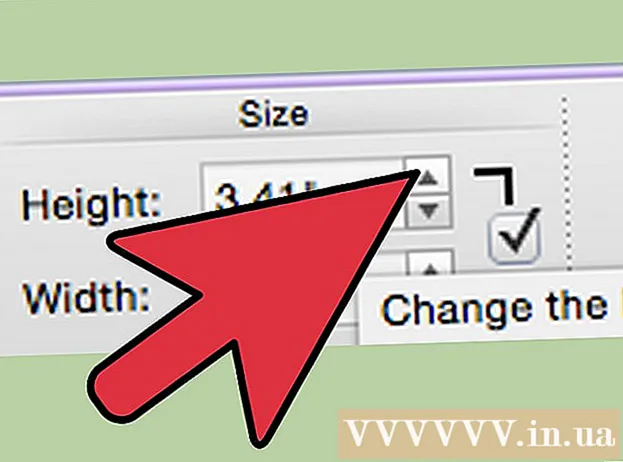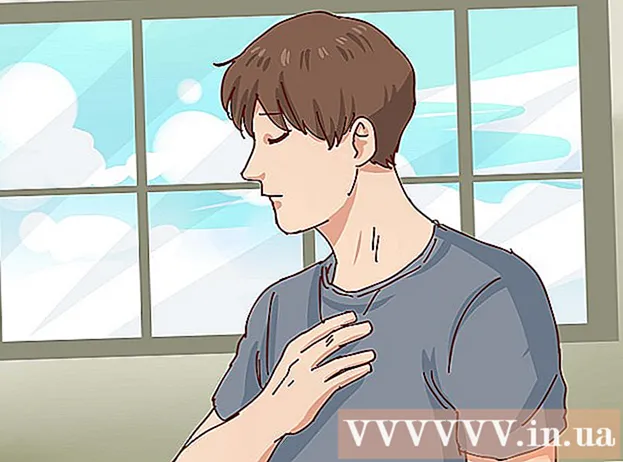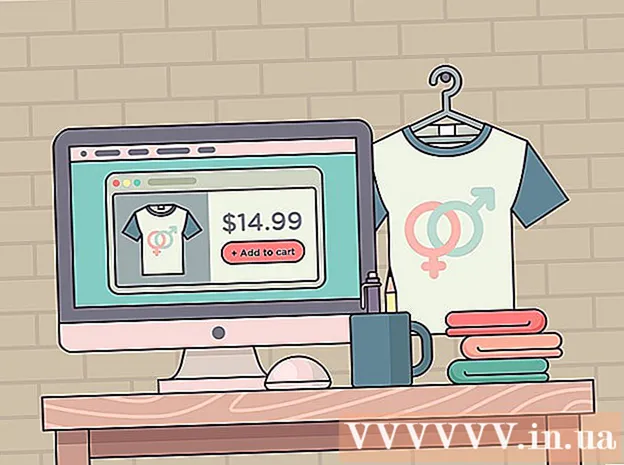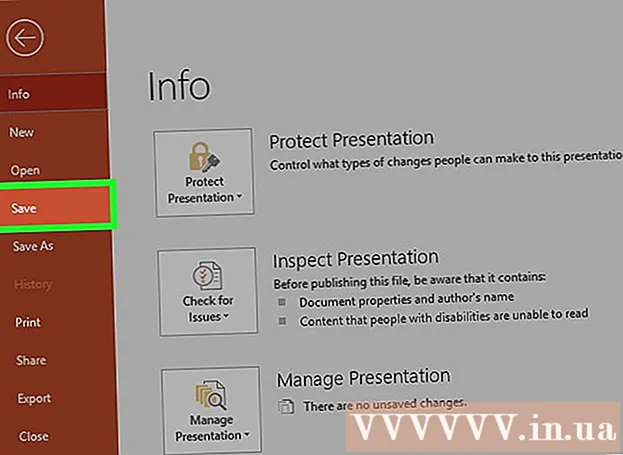Forfatter:
Charles Brown
Oprettelsesdato:
8 Februar 2021
Opdateringsdato:
1 Juli 2024

Indhold
De fleste stationære computere kører en version af Microsoft Windows, men de fleste servere og et stigende antal desktops kører Linux-kerner (kerner), som er varianter af Unix. At kende dig rundt i Linux har altid været en ganske udfordring, fordi det ser meget anderledes ud end Windows, men mange aktuelle versioner er meget nemme at bruge, da de er designet til at simulere Windows-følelsen. Det kan virkelig betale sig at skifte til Linux, da det er meget let at tilpasse og ofte meget hurtigere end Microsoft Windows.
At træde
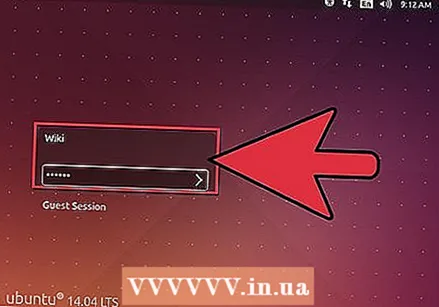 Lær systemet at kende. Prøv at downloade og installere det på din computer. Hvis du er usikker på dig selv, skal du vide, at du kan beholde dit nuværende operativsystem og tildele en del af din harddisk til Linux (du kan endda køre dem begge på samme tid, hvis du bruger en virtuel maskine.)
Lær systemet at kende. Prøv at downloade og installere det på din computer. Hvis du er usikker på dig selv, skal du vide, at du kan beholde dit nuværende operativsystem og tildele en del af din harddisk til Linux (du kan endda køre dem begge på samme tid, hvis du bruger en virtuel maskine.) 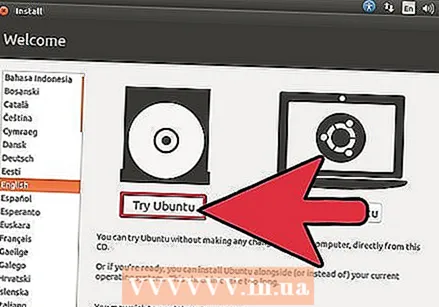 Test din hardware med en "Live CD", der følger med mange Linux-distributioner. Dette er nyttigt, hvis du ikke er fortrolig med at installere et andet operativsystem. En live-cd giver dig mulighed for at starte fra cd'en til et Linux-miljø uden at skulle installere noget på din computer. Ubuntu og et par andre Linux-distributioner tilbyder også cd'er eller dvd'er til Direkte start og installer derefter fra samme disk.
Test din hardware med en "Live CD", der følger med mange Linux-distributioner. Dette er nyttigt, hvis du ikke er fortrolig med at installere et andet operativsystem. En live-cd giver dig mulighed for at starte fra cd'en til et Linux-miljø uden at skulle installere noget på din computer. Ubuntu og et par andre Linux-distributioner tilbyder også cd'er eller dvd'er til Direkte start og installer derefter fra samme disk. 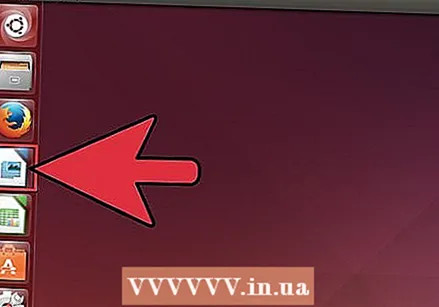 Prøv alt, hvad du normalt bruger din computer til. Find løsninger, hvis du for eksempel ikke kan behandle tekstbehandling eller brænde en cd. Skriv ned, hvad du vil gøre, kan og ikke kan gøre, før du tager springet.
Prøv alt, hvad du normalt bruger din computer til. Find løsninger, hvis du for eksempel ikke kan behandle tekstbehandling eller brænde en cd. Skriv ned, hvad du vil gøre, kan og ikke kan gøre, før du tager springet.  Lær Linux-distributionerne at kende. Når det kommer til "Linux" betyder det næsten altid en "GNU / Linux-distribution". En distribution er en samling af software, der kører oven på et meget lille program, Linux-kernen.
Lær Linux-distributionerne at kende. Når det kommer til "Linux" betyder det næsten altid en "GNU / Linux-distribution". En distribution er en samling af software, der kører oven på et meget lille program, Linux-kernen. 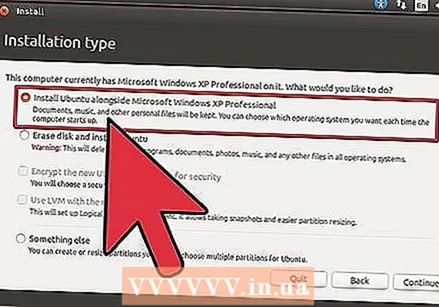 Overveje dobbelt opstart. Dette hjælper dig med bedre at forstå partitionering og giver dig også mulighed for at fortsætte med at bruge Windows. Sørg for, at alle dine data og indstillinger er sikkerhedskopieret, før du opretter en dobbelt støvle hensigt.
Overveje dobbelt opstart. Dette hjælper dig med bedre at forstå partitionering og giver dig også mulighed for at fortsætte med at bruge Windows. Sørg for, at alle dine data og indstillinger er sikkerhedskopieret, før du opretter en dobbelt støvle hensigt. 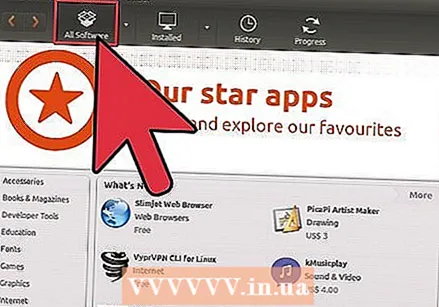 Installer software. Bliv vant til at installere og afinstallere software så hurtigt som muligt. Forstå hvad pakkehåndtering er og hvad opbevaringssteder Being hjælper dig virkelig med at få styr på Linux.
Installer software. Bliv vant til at installere og afinstallere software så hurtigt som muligt. Forstå hvad pakkehåndtering er og hvad opbevaringssteder Being hjælper dig virkelig med at få styr på Linux. 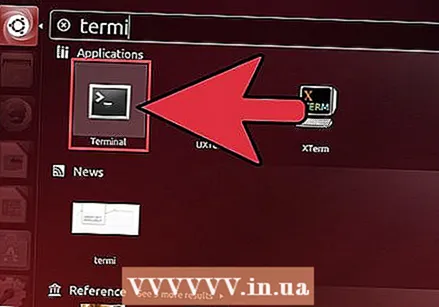 Lær at bruge kommandoprompten (og find den nyttig). Dette kaldes "Terminal", "terminalvindue" eller "shell". En vigtig grund til, at mange brugere skifter til Linux, er, at terminalen er der, så lad det ikke skræmme dig. Det er et kraftfuldt værktøj, der ikke lider under begrænsningerne i kommandoprompten i Windows. Du kan bruge Linux lige så let som Mac OSX uden engang at åbne en terminal. Med "apropos" kan du finde kommandoen til en bestemt opgave. Prøv "apropos-bruger" for at se en liste over kommandoer, der indeholder ordet bruger i beskrivelsen.
Lær at bruge kommandoprompten (og find den nyttig). Dette kaldes "Terminal", "terminalvindue" eller "shell". En vigtig grund til, at mange brugere skifter til Linux, er, at terminalen er der, så lad det ikke skræmme dig. Det er et kraftfuldt værktøj, der ikke lider under begrænsningerne i kommandoprompten i Windows. Du kan bruge Linux lige så let som Mac OSX uden engang at åbne en terminal. Med "apropos" kan du finde kommandoen til en bestemt opgave. Prøv "apropos-bruger" for at se en liste over kommandoer, der indeholder ordet bruger i beskrivelsen. 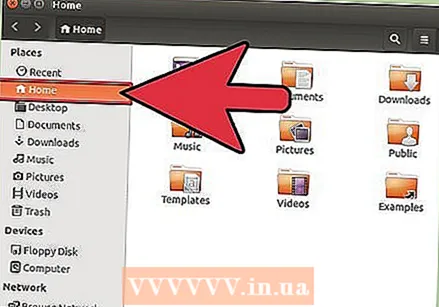 Lær filsystemet i Linux at kende. Først vil du se, at der ikke længere er nogen "C: ", som du kender fra Windows. Alt starter i rod (bedre kendt som "/") til filsystemet og de forskellige harddiske fås via / dev vejviser (folder). Dit hjemvejviser, normalt findes i C: Documents and Settings i Windows XP og 2000, er nu placeret i / home / (dit brugernavn) /.
Lær filsystemet i Linux at kende. Først vil du se, at der ikke længere er nogen "C: ", som du kender fra Windows. Alt starter i rod (bedre kendt som "/") til filsystemet og de forskellige harddiske fås via / dev vejviser (folder). Dit hjemvejviser, normalt findes i C: Documents and Settings i Windows XP og 2000, er nu placeret i / home / (dit brugernavn) /. 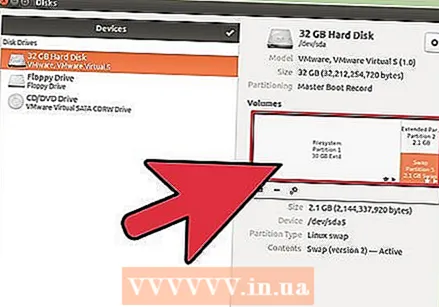 Bliv ved med at undersøge mulighederne for din Linux-installation. Prøv krypterede partitioner, nye og brændende hurtige filsystemer (som btrfs), overflødige parallelle drev, der øger både hastighed og pålidelighed (RAID'er), og prøv at installere Linux på en bootbar USB-nøgle. Du vil snart opdage, at du kan gøre hvad som helst!
Bliv ved med at undersøge mulighederne for din Linux-installation. Prøv krypterede partitioner, nye og brændende hurtige filsystemer (som btrfs), overflødige parallelle drev, der øger både hastighed og pålidelighed (RAID'er), og prøv at installere Linux på en bootbar USB-nøgle. Du vil snart opdage, at du kan gøre hvad som helst!
Tips
- Byg dit første Linux-system med en speciel funktion i tankerne, og brug et HOWTO-dokument trin for trin. For eksempel er trinene til opsætning af en filserver ret enkle, og du finder mange steder, der vil lede dig gennem denne proces trin for trin. Dette fortæller dig, hvor hvad der er, hvad det gør, og hvordan du kan justere det.
- Kald mapper til "mapper" og ikke "mapper"; selvom det ser ud til at være den samme ting, er "mapper" et Windows-koncept.
- Hvis du virkelig planlægger at bruge en GNU, skal du være tålmodig og være forberedt. Undgå at køre fra distro til distro for at finde den der tilbyder alt. Du lærer mest af at rette ting, der ikke gør det.
- Huske på, at tilbageslag ("") bruges kun i DOS til at adskille mapper, mens Linux bruger skråstreg ("/") anvendes. Tilbageslag bruges i Linux, især hvis undslipper tegn (for eksempel n er en ny linje, t er et faneblad).
- Du kan finde hjælp til næsten ethvert program eller distro på IRC-serveren irc.freenode.net (eksempel: #debian, #ubuntu, #python, #FireFox osv.). Du finder også brugergrupper på irc.freenode.net.
- Der er flere hjemmesider og mailinglister på Internettet med oplysninger om Linux. Søg online efter svar på dine spørgsmål.
- Bøger fra udgivere som John Wiley & Sons, O'Reilly og No Starch Press er værd at købe, hvis du vil lære mere om Linux. Også anbefalet er "In the Beginning .. was the Command Line" af Neal Stephenson og "LINUX: Rute User's Tutorial and Exposition".
Advarsler
- På alle * nix-systemer (Linux, UNIX, * BSD osv.) Er administrator- eller superbrugerkontoen "root". Du er administrator af din computer, men "root" er ikke din brugerkonto.Hvis det ikke sker under installationsprocessen, skal du oprette din egen konto med "brugertilføj dit navn>" og bruge det til daglige ting. Årsagen til denne sondring mellem dig som bruger og dig som administrator er, at * nix-systemer antager det rod ved hvad han laver og har ikke til hensigt at skade. Derfor advares der ikke på forhånd om nogen handling. Når du indtaster bestemte kommandoer, sletter systemet lydløst alle filer på din computer uden at bede om bekræftelse, for det er hvad rod beordrede.
- Skriv ikke rm -rf / eller sudo rm -rf / medmindre du seriøst har til hensigt at slette alle dine data. Indtast kommandoen "man rm" for flere detaljer.
- En anden ting du ikke skal gøre er at oprette en fil kaldet "-rf". Hvis du indtaster en kommando for at slette alle dine filer i den mappe, behandles "-rf" -filen som en kommandoprompt og sletter også alle filer i underkatalogerne.
- Nogle gange foreslår folk ondsindede kommandoer så tjek altid inden du indtaster dem.
- Det kan være fristende at blindt bruge løsninger, du finder på internettet, og forvente, at de gør, hvad de siger. Desværre fungerer dette ofte ikke, fordi du bruger en nyere version, har lidt anden hardware eller en anden distribution. Prøv hver løsning først med muligheden--Hjælp og forstå hvad der sker. Derefter kan du ofte løse små problemer hurtigt (/ dev / sda -> / dev / sdb og så videre), og nå dit mål.
- Sikkerhedskopier altid dine filer inden du ompartitionerer dine drev i en Linux-installation. Sæt dine filer på flytbare medier, såsom cd'er, dvd'er, USB-sticks eller enhver anden type harddisk (ikke på en anden partition).
Nødvendigheder
- En passende computer (afhænger af hvad du vil gøre)
- Linux-distribution (du kan generelt få det gratis fra internettet)